Das Motorola Droid Turbo, ein einst dominierendes Smartphone auf dem Technologiemarkt, erfreute sich großer Beliebtheit. Dieses von Motorola Mobility entwickelte High-End-Android-Smartphone, das am 28. Oktober 2014 angekündigt wurde, war Teil der Verizon Droid-Serie und nutzte die 4G-Breitbandtechnologie. Eine häufig gestellte Frage vieler Nutzer lautet: Wie kann ich mein Droid Turbo mit meinem Computer verbinden? Obwohl das Motorola Droid Turbo nicht mehr im Handel erhältlich ist, bleibt die Frage nach der Verbindung mit einem Windows-PC relevant. Dieser Artikel bietet verschiedene Antworten auf diese Frage.
Hier werden alle gängigen Methoden zur Verbindung des Droid Turbo mit einem Windows-PC vorgestellt:
Hinweis: Die Einstellungsoptionen können je nach Smartphone-Hersteller variieren. Überprüfen Sie daher die spezifischen Einstellungen Ihres Geräts, bevor Sie Änderungen vornehmen. Die hier beschriebenen Schritte basieren auf dem Honor Play.
Methode 1: Verbindung über USB
Die gebräuchlichste Methode, das Droid Turbo mit einem Windows-PC zu verbinden, ist die Verwendung des mitgelieferten USB-Kabels. Stellen Sie sicher, dass Sie ein Datenkabel verwenden, um eine korrekte Verbindung herzustellen.
Schritt I: Aktivieren der Option „Mediengerät“
Zunächst muss auf dem Droid Turbo die Option für Mediengeräte aktiviert werden, damit das Smartphone als solches erkannt wird.
- Verbinden Sie das Droid Turbo über das USB-Kabel mit dem Windows-PC.
- Wischen Sie auf dem Bildschirm nach unten, tippen Sie auf das USB-Symbol und wählen Sie die Option „Mediengerät (MTP)“.
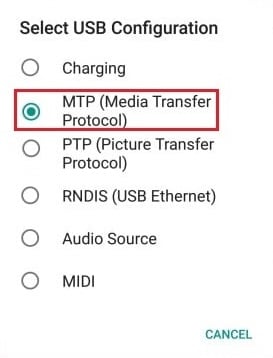
Hinweis: Bei Windows XP/Vista wählen Sie die Option „Vom Gerät synchronisieren“ und anschließend „Synchronisieren“.
Schritt II: Aktivieren des USB-Debugging (optional)
Wenn der Zugriff auf Dateien nach der Aktivierung der Option „Mediengerät“ nicht möglich ist, aktivieren Sie das USB-Debugging in den Einstellungen des Telefons.
- Öffnen Sie die Geräteeinstellungen.
- Wählen Sie „Drahtlos & Netzwerke“.
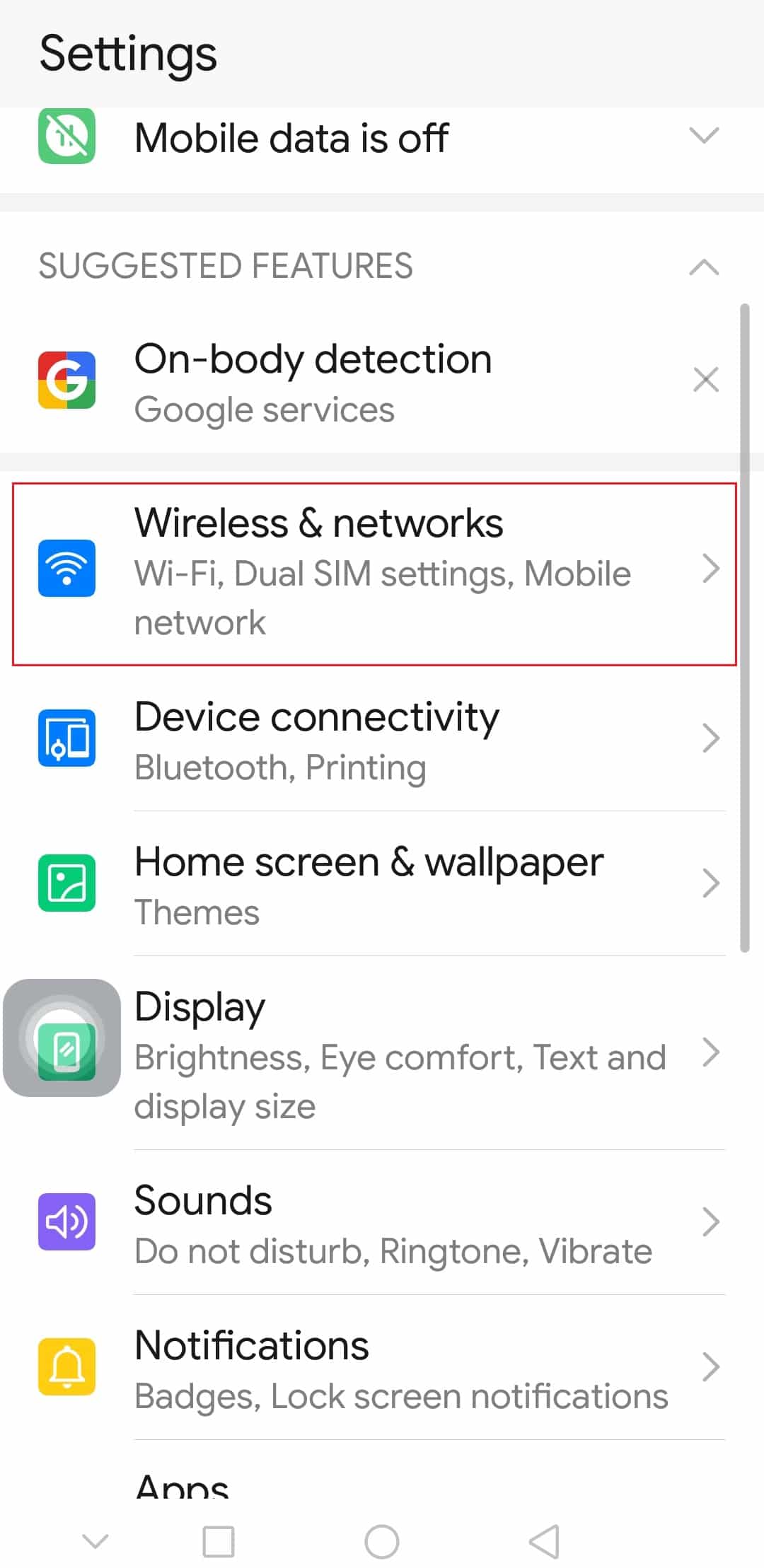
- Öffnen Sie das Menü „Tethering & mobiler Hotspot“.
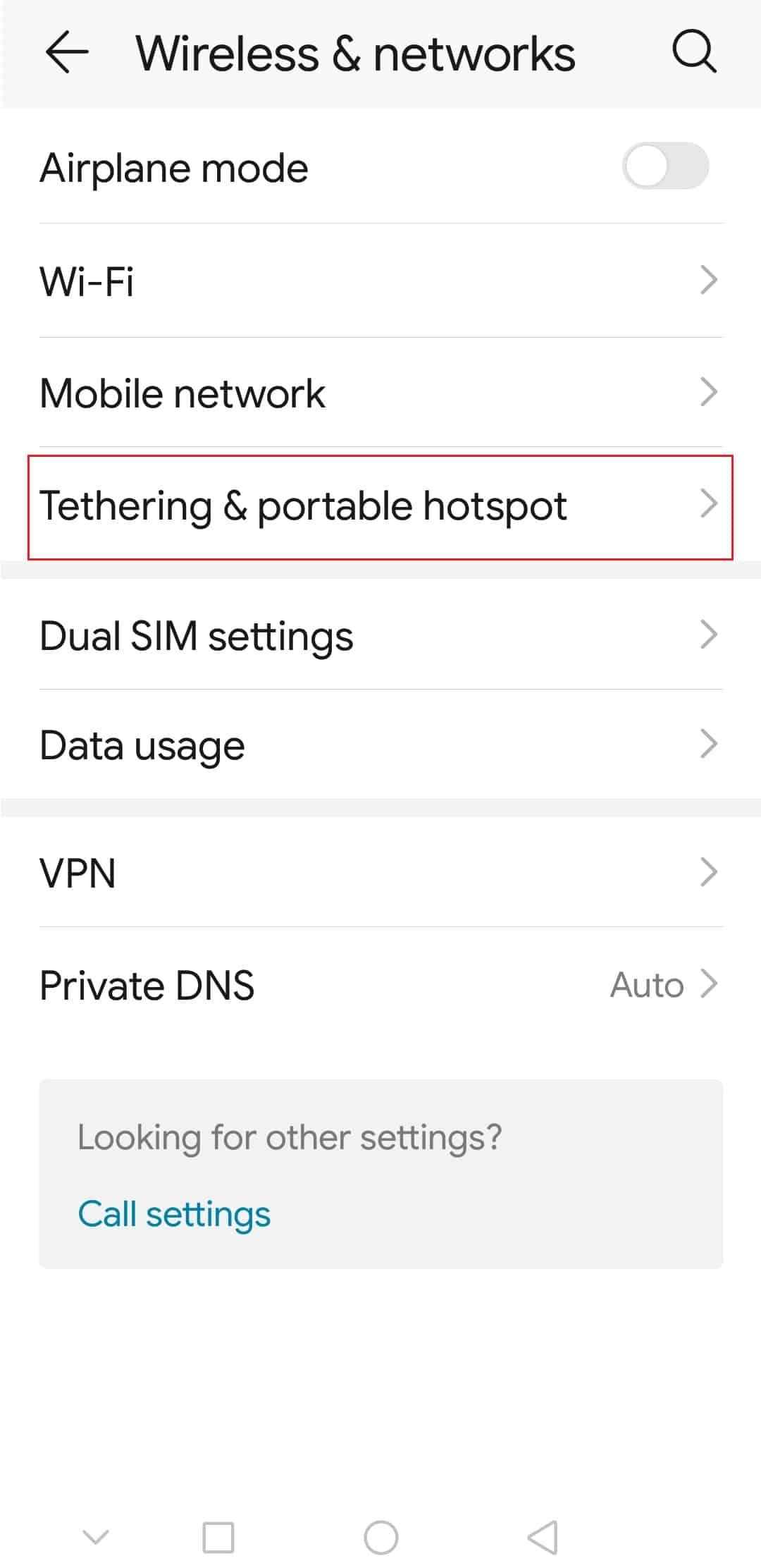
- Aktivieren Sie die Option „USB-Tethering“.
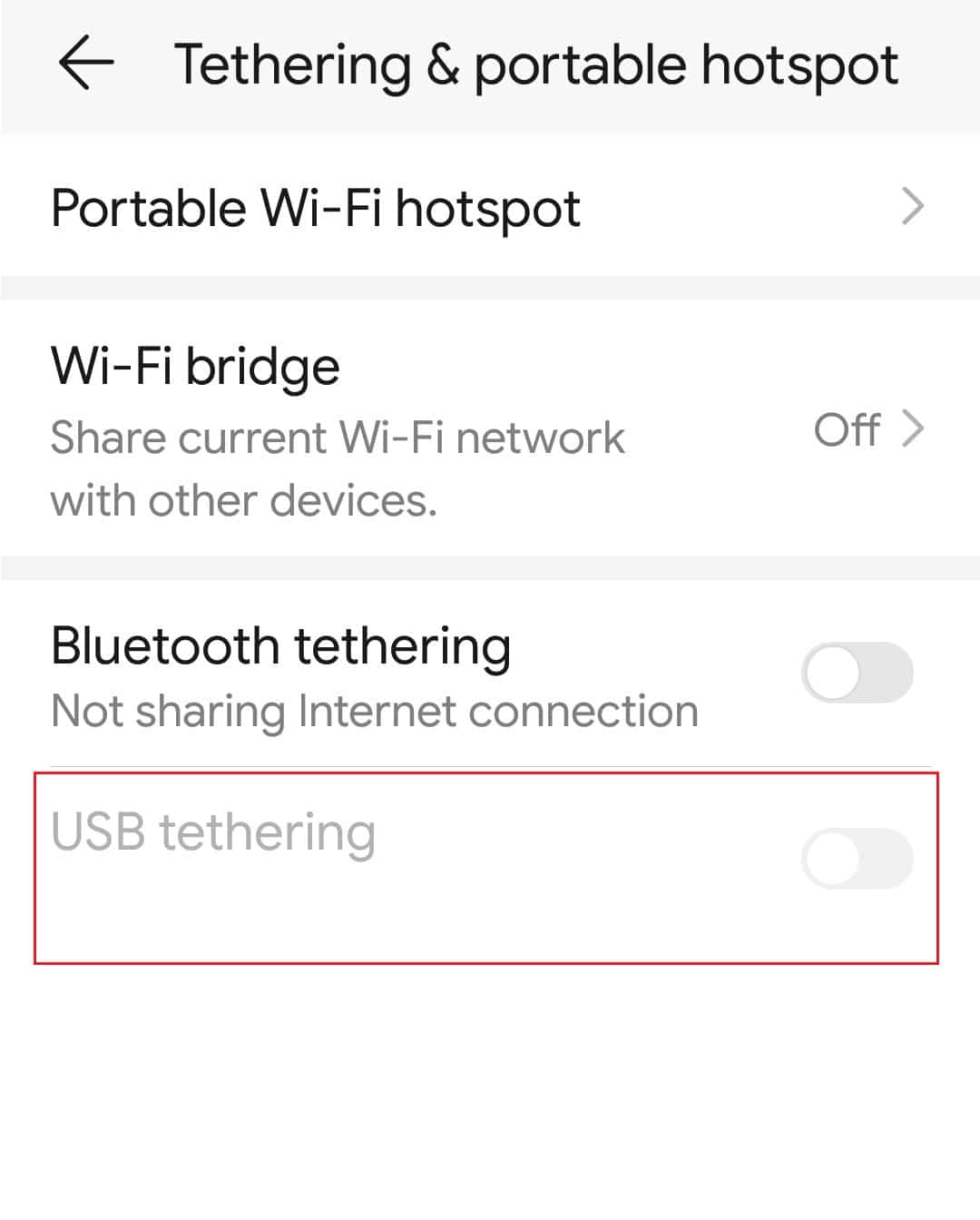
Schritt III: Dateizugriff
Nachdem das Droid Turbo mit dem Windows-PC verbunden ist, können Sie über den Windows Explorer auf die Dateien zugreifen.
- Drücken Sie gleichzeitig die Tasten Windows + E, um den Datei-Explorer zu öffnen.
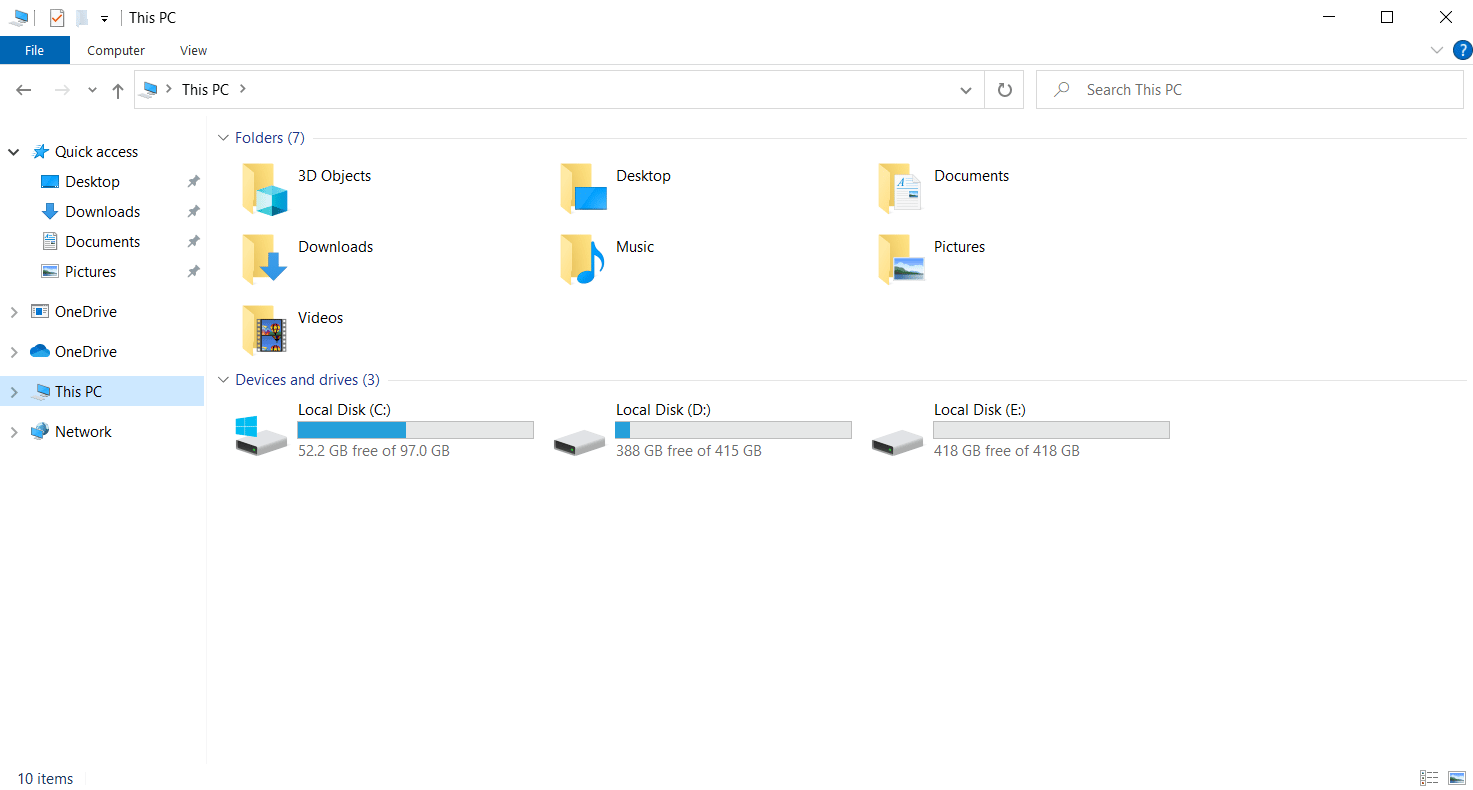
- Wählen Sie unter „Dieser PC“ den Eintrag „XT1254“ im Bereich „Geräte und Laufwerke“.
Hinweis: Der angezeigte Name kann je nach Droid Turbo-Modell variieren.
- Sie können nun auf alle Dateien auf Ihrem Telefon zugreifen.
Methode 2: Verbindung über Bluetooth-Tethering
Diese Methode beschreibt die drahtlose Verbindung der Geräte. Durch die Bluetooth-Verbindung können Sie das Droid Turbo mit dem Computer verbinden.
Schritt I: Aktivieren von Bluetooth-Tethering
Zuerst aktivieren Sie die Bluetooth-Tethering-Option in der Einstellungs-App des Droid Turbo.
- Öffnen Sie die Einstellungs-App.
- Tippen Sie auf „Drahtlos & Netzwerke“.
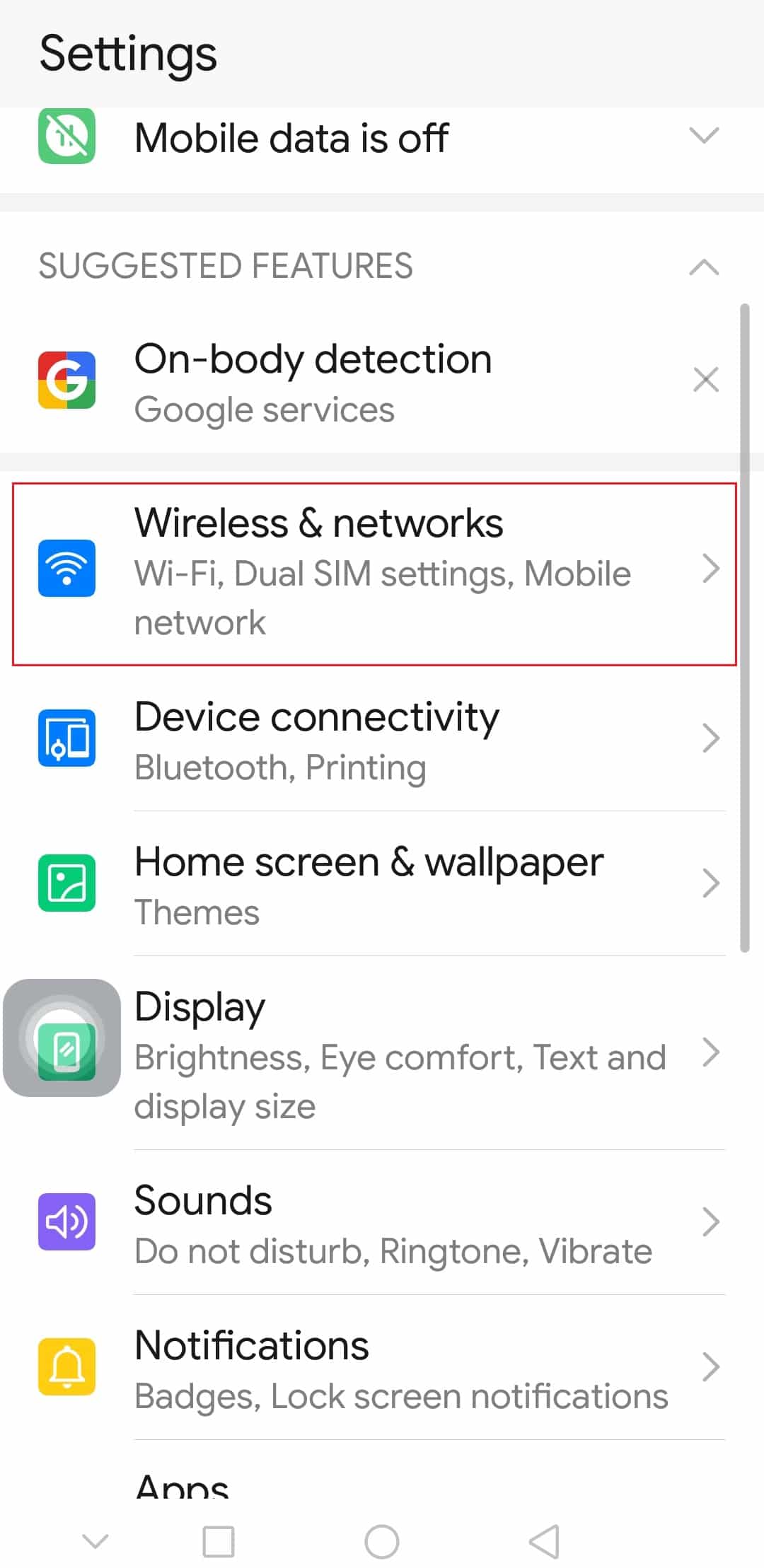
- Wählen Sie „Tethering & mobiler Hotspot“.
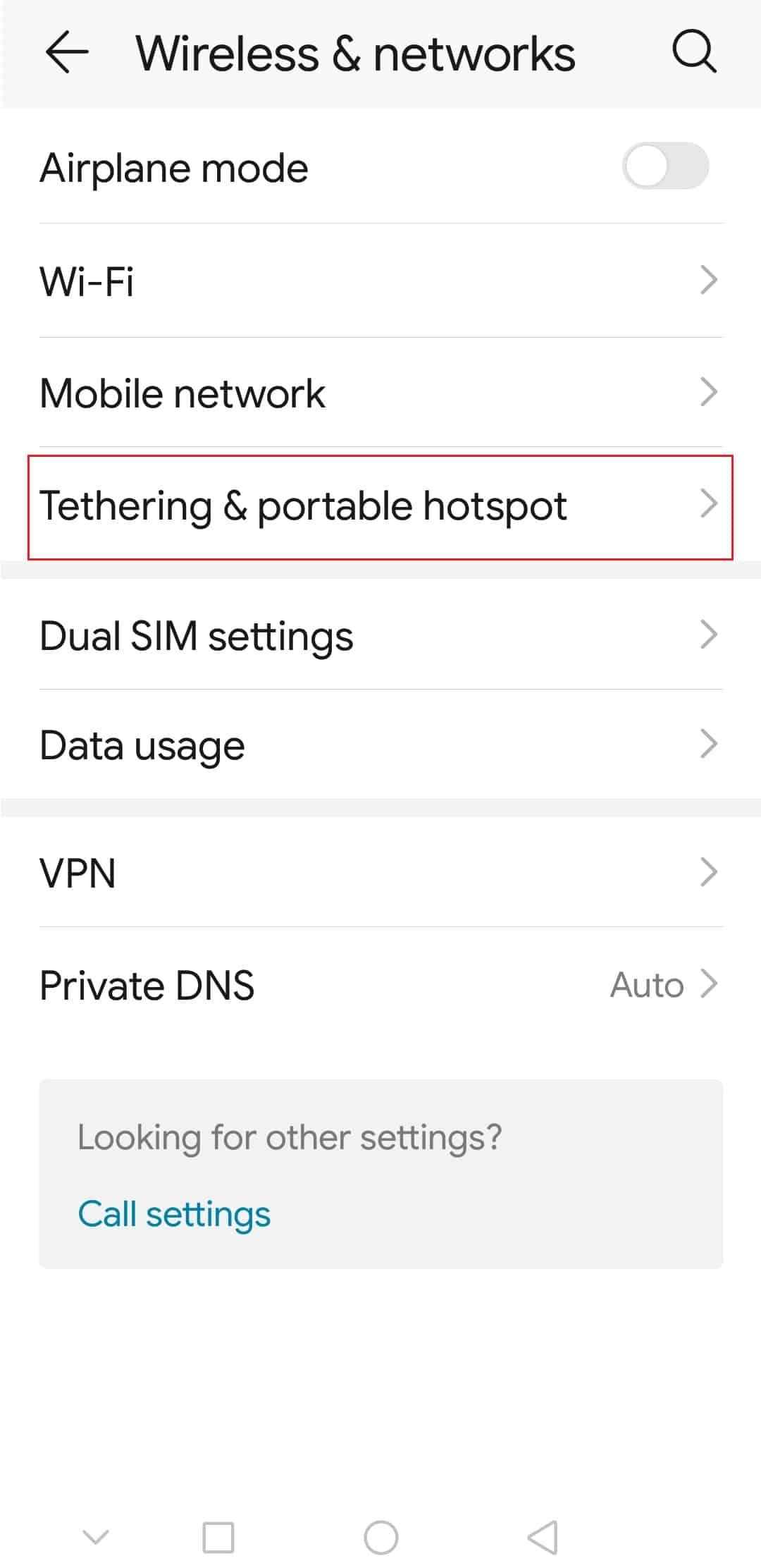
- Aktivieren Sie die Option „Bluetooth-Tethering“.
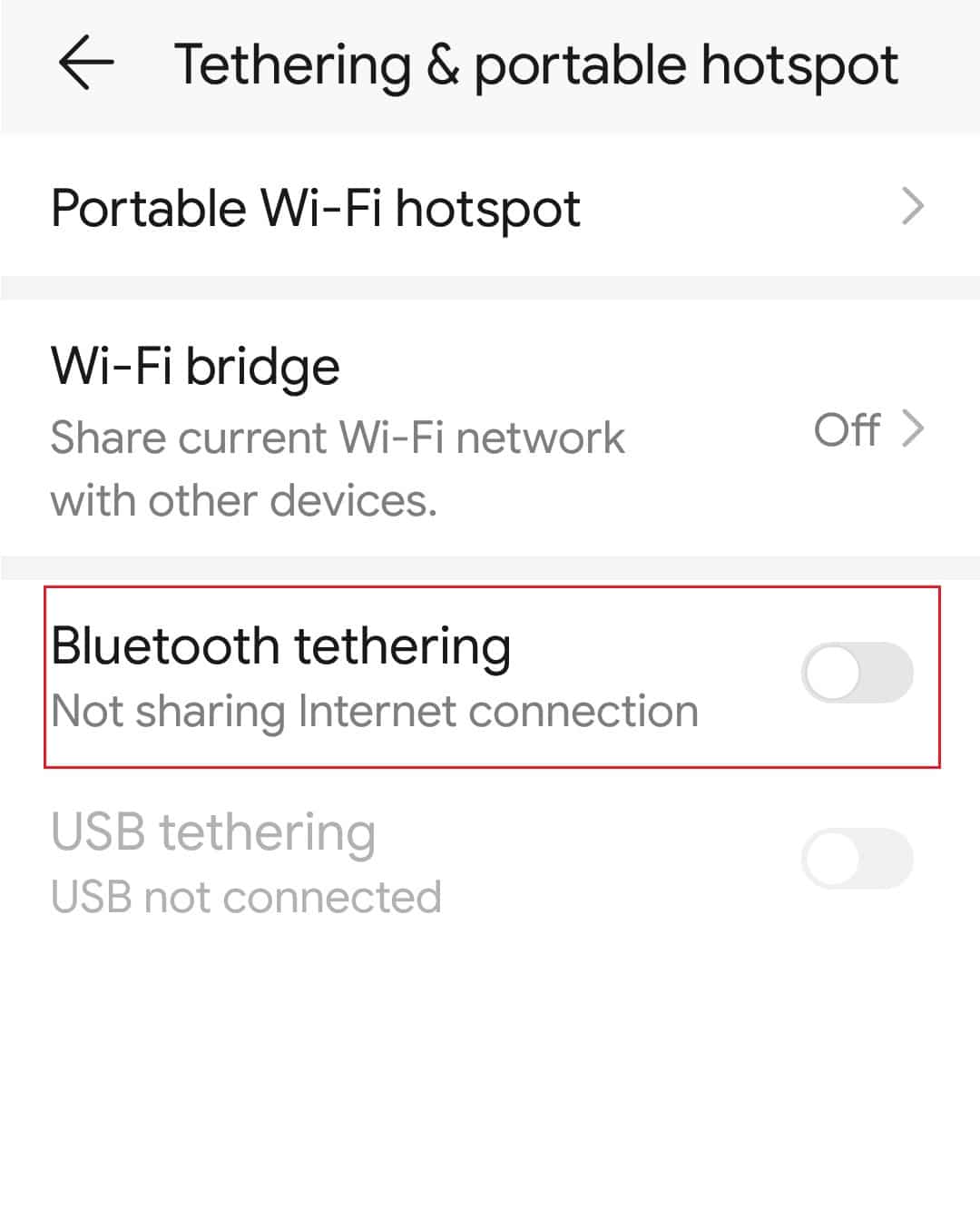
Schritt II: Bluetooth-Gerät koppeln
Im nächsten Schritt wird das Droid Turbo über Bluetooth mit dem Windows-PC gekoppelt.
- Drücken Sie gleichzeitig die Tasten Windows + I, um die Windows-Einstellungen zu öffnen.
- Klicken Sie auf die Option „Geräte“.
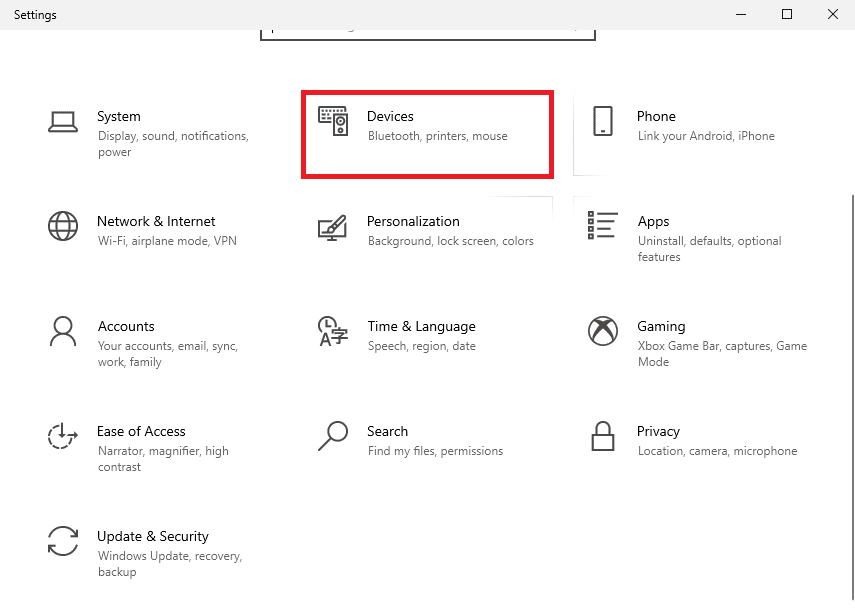
- Wählen Sie im linken Bereich „Bluetooth & andere Geräte“ und klicken Sie dann auf „Bluetooth- oder anderes Gerät hinzufügen“.
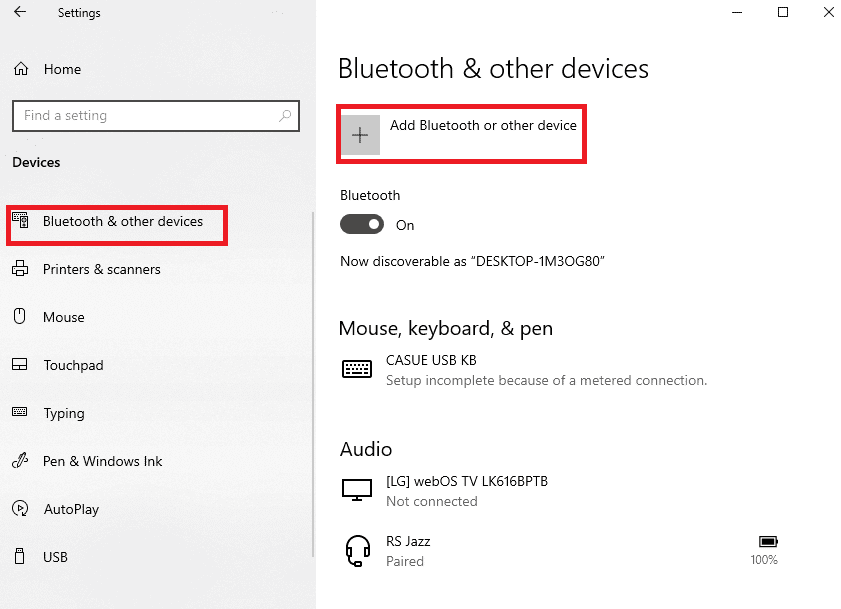
- Klicken Sie auf „Bluetooth“.
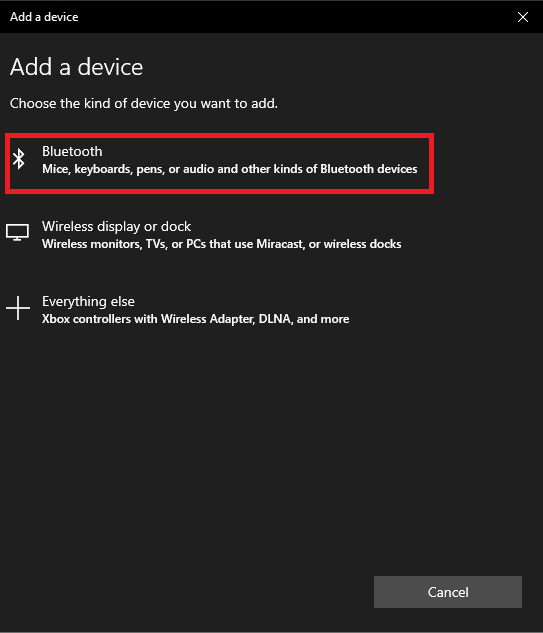
- Wählen Sie das Droid Turbo-Gerät aus und klicken Sie auf „Koppeln“.
Methode 3: Verwendung von Online-Datenfreigabeoptionen
Als weitere Möglichkeit der Verbindung zwischen Droid Turbo und Computer können Sie Online-Datenfreigabeoptionen wie Google Drive oder Dropbox nutzen.
Schritt I: Hochladen von Dateien in Google Drive
Zuerst müssen Sie die Dateien von Ihrem Telefon in die Google Drive App hochladen. Stellen Sie sicher, dass die App auf Ihrem Telefon installiert ist.
- Öffnen Sie die Google Drive App auf Ihrem Telefon.
- Tippen Sie auf das „+“-Symbol in der unteren rechten Ecke.
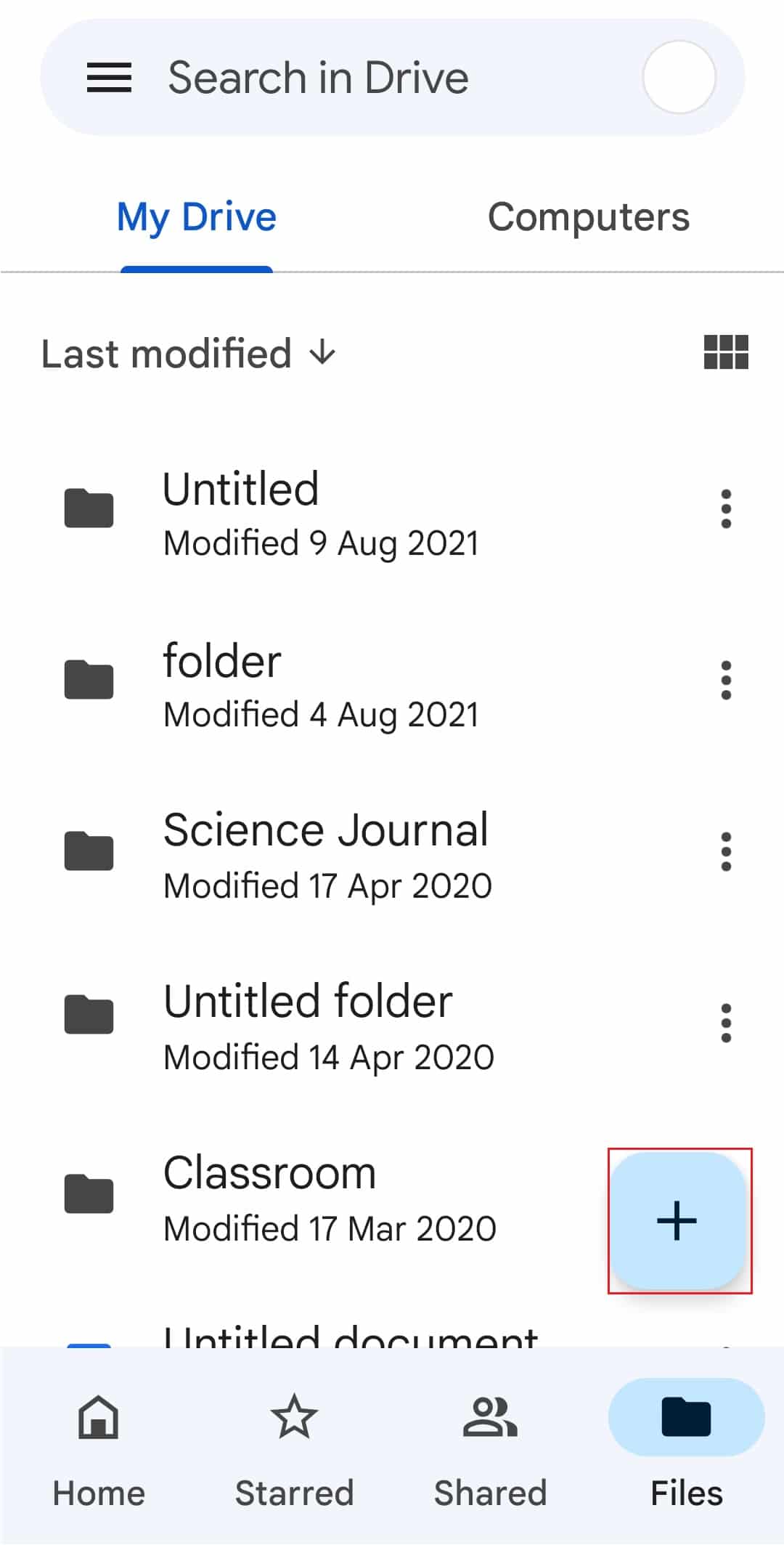
- Wählen Sie im Popup-Fenster die Option „Hochladen“.
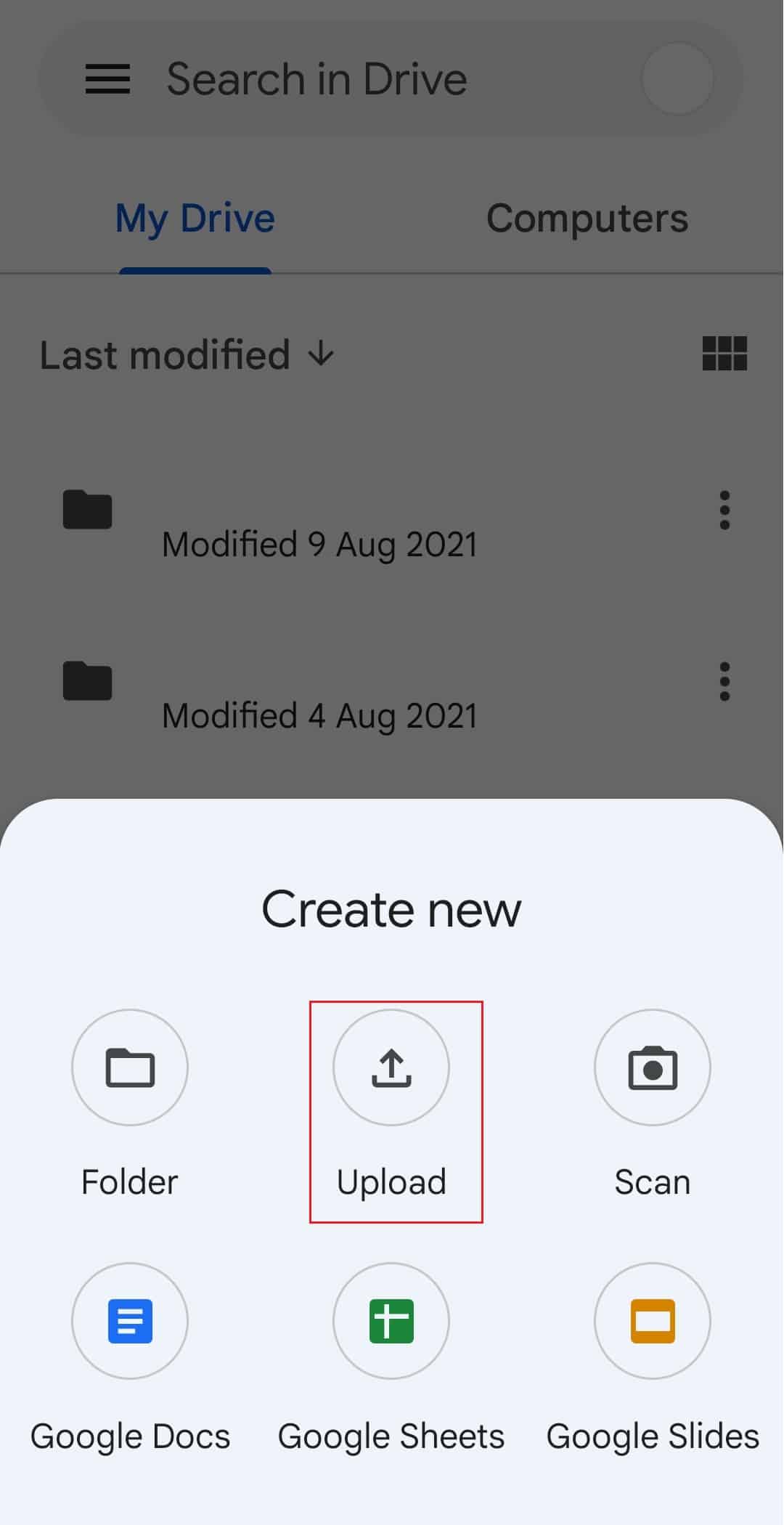
- Wählen Sie die Dateien aus und laden Sie sie auf Google Drive hoch.
Schritt II: Zugriff auf Dateien in Google Drive
Um den Vorgang abzuschließen, können Sie nun über Ihren Webbrowser auf die Dateien in Google Drive zugreifen.
- Öffnen Sie Google Chrome auf Ihrem Windows-PC.

- Öffnen Sie die offizielle Gmail-Seite und melden Sie sich mit Ihren Kontodaten an.
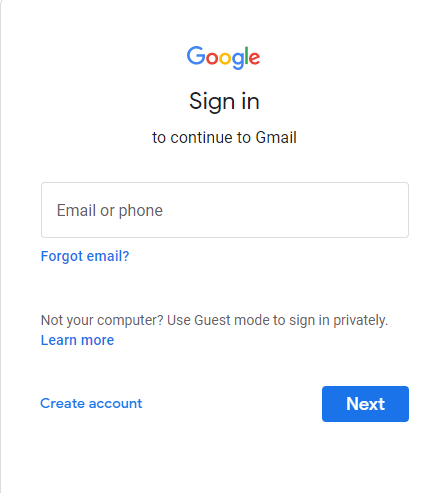
- Klicken Sie rechts oben auf „Google Apps“ und dann auf „Drive“.
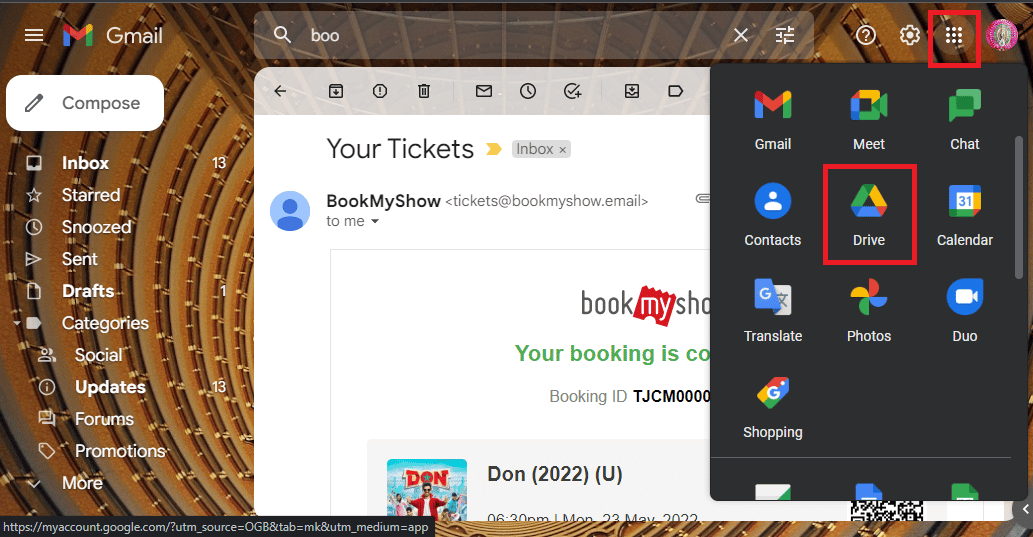
- Laden Sie die gewünschten Dateien von Google Drive herunter.
Häufig gestellte Fragen (FAQs)
| Q1. Was ist das Droid Turbo? | A. Das Droid Turbo ist ein von Motorola Mobility entwickeltes High-End-Android-Smartphone, das zur Verizon Droid-Serie gehörte. Es wurde am 28. Oktober 2014 angekündigt und nutzte die 4G-Breitbandtechnologie. |
| Q2. Ist das Motorola Droid Turbo noch erhältlich? | A. Nein, das Motorola Droid Turbo ist nicht mehr auf dem Markt erhältlich. |
Die genannten Methoden bieten Ihnen verschiedene Wege, um das Droid Turbo mit einem Windows-PC zu verbinden und auf die Dateien zuzugreifen. Wir hoffen, dieser Artikel hat Ihre Fragen beantwortet. Teilen Sie uns Ihre Anregungen und Fragen gerne im Kommentarbereich mit.